Integrationsmöglichkeiten von Jira
Kurzübersicht
Jira ist ein von Atlassian entwickeltes, proprietäres Produkt zur Fehlerverfolgung, das Bugtracking und agiles Projektmanagement ermöglicht.
Anwendungsfälle
Es gibt zwei Hauptfunktionen – Suche und Widget. In beiden werden „Issues“ (Probleme) angezeigt.
Suche nach Jira-Issues.
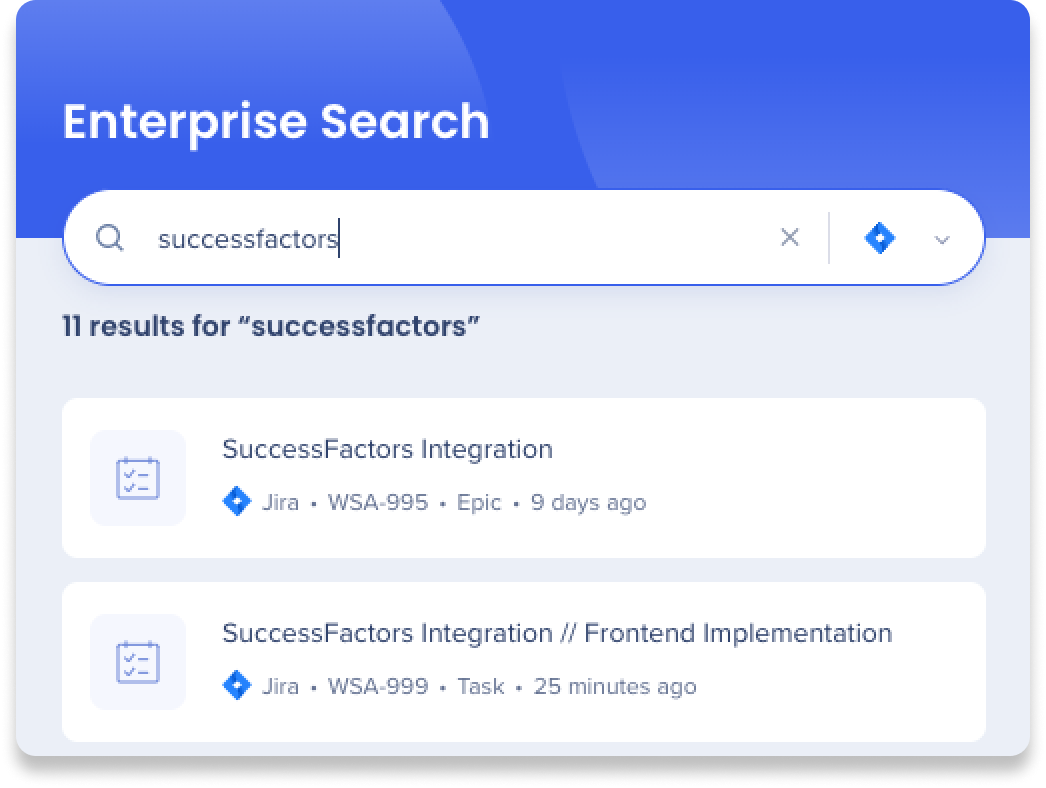
Das Widget „My Jira Open Issues“ zeigt zwei Status an – Issues, die den Benutzern zugewiesen sind, und Issues, die von den Benutzern gemeldet wurden (von ihnen erstellt wurden).
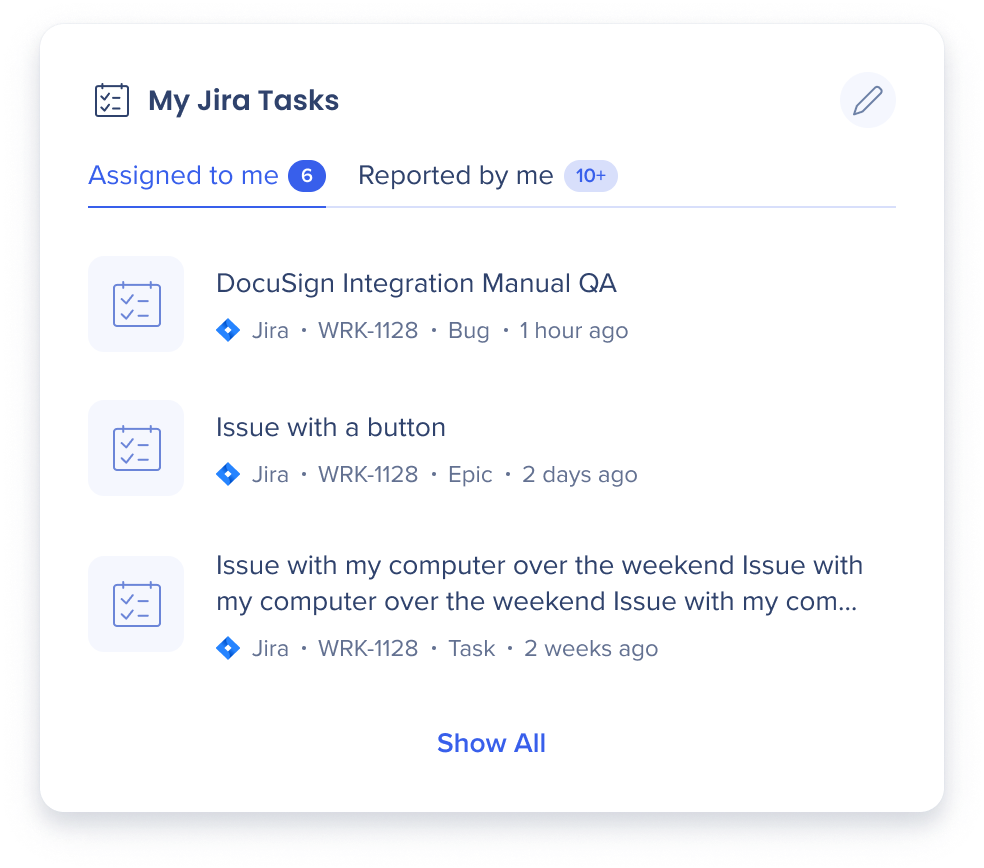
Ticket-ID kopieren (das Kopieren-Symbol erscheint beim Darüberfahren mit dem Mauszeiger)
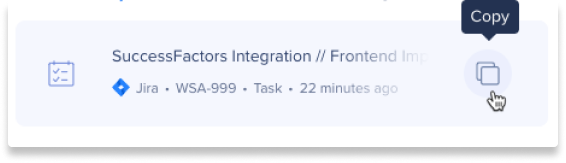
Anpassen der Jira-Registerkarten
Sie können bis zu 2 benutzerdefinierte Registerkarten und insgesamt 4 Registerkarten haben. Wählen Sie aus, welche 2 Registerkarten Sie im Startseiten-Widget anzeigen möchten, und ändern Sie sie jederzeit. Wenn Sie bereits 2 benutzerdefinierte Registerkarten haben, müssen Sie eine löschen, um eine weitere zu erstellen.
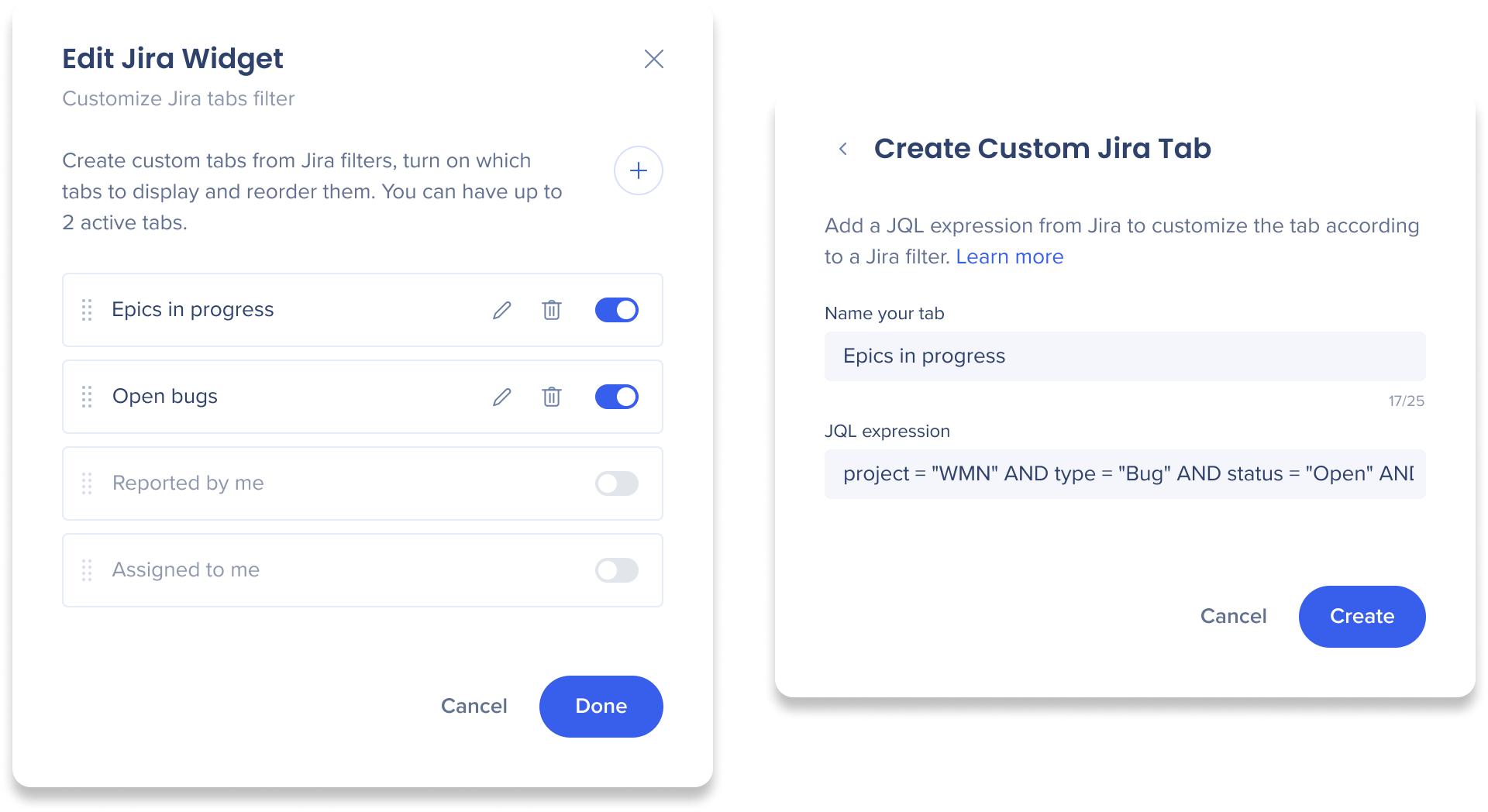
So bearbeiten Sie Ihre Jira-Registerkarten:
- Gehen Sie zum Jira-Widget auf Ihrer Startseite
- Klicken Sie auf das Bleistift-Symbol, um das Widget zu bearbeiten.
- Schalten Sie bis zu zwei Registerkarten ein
- Drag-and-drop, um die Registerkarten neu anzuordnen
- Klicken Sie auf das Papierkorb-Symbol neben der Registerkarte, um sie dauerhaft zu löschen
So erstellen Sie eine benutzerdefinierte Registerkarte:
- Gehen Sie zum Jira-Widget auf Ihrer Startseite
- Klicken Sie auf das Bleistift-Symbol, um das Widget zu bearbeiten.
- Klicken Sie auf das Plus-Symbol, um eine neue Registerkarte hinzuzufügen
- Benennen Sie die Registerkarte
- Geben Sie den JQL-Ausdruck auf Jira ein
So erhalten Sie einen JQL-Ausdruck:
- Klicken Sie von Jira aus auf das Dropdown-Menü Filter
- Finden und klicken Sie auf den Filter, den Sie hinzufügen oder einen neuen erstellen möchten
- Klicken Sie auf Zu JQL wechseln
- Kopieren Sie was im Feld ist
- Fügen Sie ihn in das JQL-Ausdrucksfeld in Workstation ein
Erfahren Sie mehr über JQL und wie man einen erstellt (vom Jira-Support)
